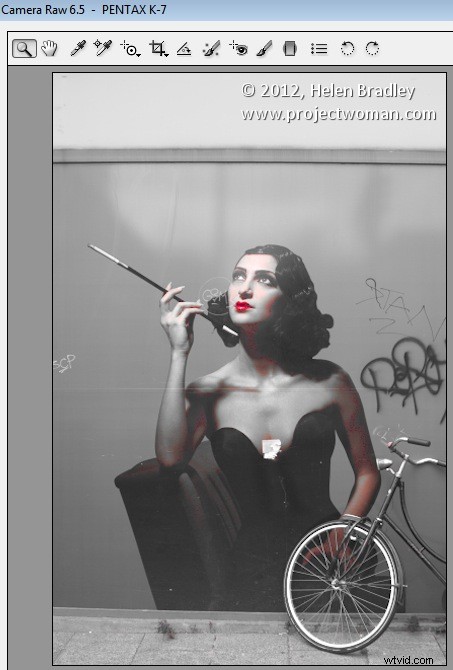
Als je op mij lijkt, heb je enkele voorinstellingen die je in Lightroom hebt gemaakt en die je in Adobe Camera Raw wilt gebruiken. Helaas is het formaat van de vooraf ingestelde bestanden in elk programma anders, dus u kunt niet zomaar een Lightroom-voorinstelling in ACR installeren. U kunt echter een ACR-voorinstelling maken van een bestand waarop dezelfde voorinstelling in Lightroom is toegepast. Hier is hoe:
De preset toepassen
Open om te beginnen een afbeelding in de module Ontwikkelen in Lightroom. Pas de voorinstelling toe die u op ACR wilt toepassen zonder andere wijzigingen aan de afbeelding toe te passen. Hier heb ik een van de gratis Wonderland-presets van wonderlandpresets.com toegepast.
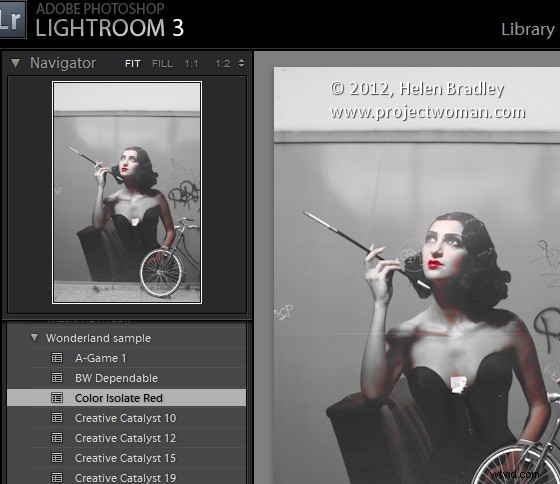
Exporteer de afbeelding
Exporteer nu de afbeelding als een DNG-bestand, zodat de wijzigingen naar het bestand worden geschreven. Om dit te doen, klikt u met de rechtermuisknop op de afbeelding en kiest u Exporteren> Exporteren naar DNG en exporteert u de afbeelding naar de map van uw keuze.
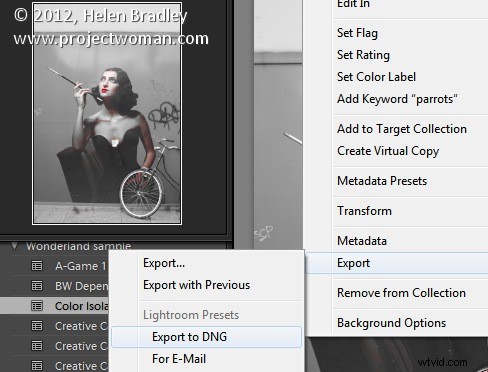
Openen in ACR
Start Windows Verkenner en zoek de afbeelding op de schijf. Klik er met de rechtermuisknop op en kies Openen met> Photoshop CS5. Omdat het een DNG-bestand is, wordt het automatisch geopend in ACR.
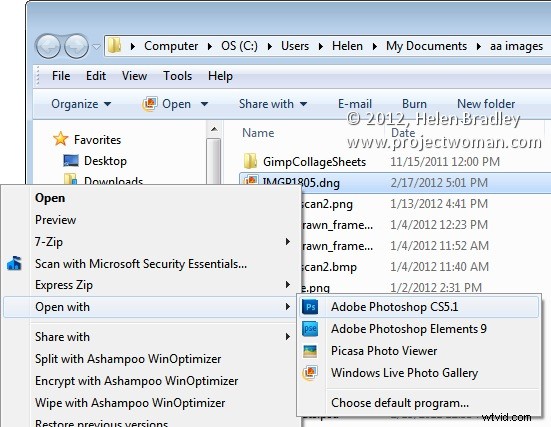
Maak de preset
Klik op het tabblad Voorinstellingen en klik op de optie Nieuwe voorinstelling maken onder aan het deelvenster Voorinstellingen. Typ een naam voor uw voorinstelling en selecteer vervolgens de opties die u als onderdeel van de voorinstelling wilt opnemen. Typ een naam voor de voorinstelling en klik op OK.
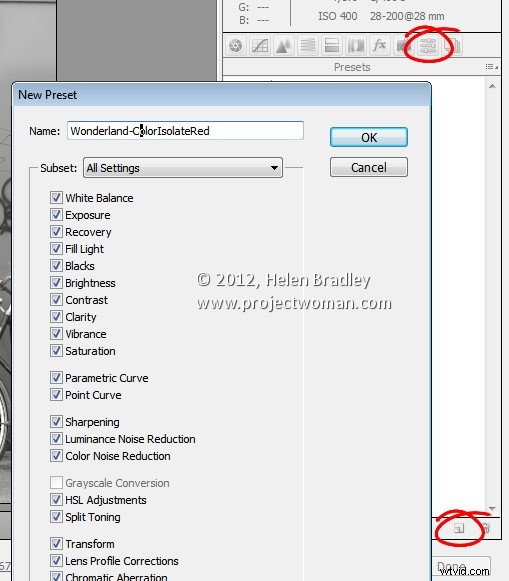
De voorinstelling is nu beschikbaar in het deelvenster Voorinstellingen in ACR en kan worden gebruikt om elke afbeelding aan te passen.
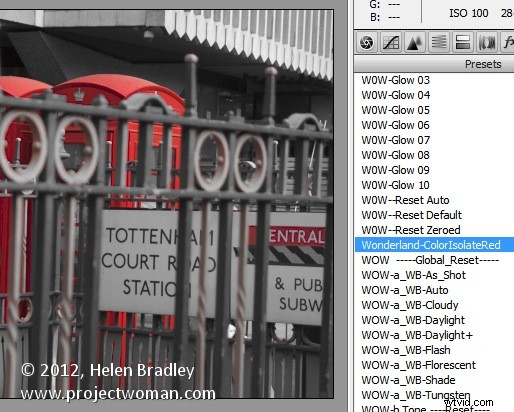
Functies niet inbegrepen
Houd er rekening mee dat hoewel de meeste Lightroom-aanpassingen die kunnen worden opgeslagen in een Lightroom-voorinstelling, ook kunnen worden opgeslagen als een ACR-voorinstelling, een uitzondering hierop de aanpassing van een gegradueerd filter is.
In Lightroom kunnen aanpassingen die u aanbrengt met het Aanpassingspenseel niet worden opgeslagen in een Lightroom-voorinstelling en in ACR kunnen die aanpassingen die u met het gegradueerde filter maakt ook niet worden opgeslagen. U ziet de aanpassingen van het gegradueerde filter die u in Lightroom in ACR hebt gemaakt, als die er zijn, maar u kunt ze niet in uw voorinstelling opslaan als een aanpassing van het gegradueerde filter. Wat u echter wel kunt doen, is de instellingen voor het gegradueerde filter opslaan, maar niet de plaatsing ervan als een aparte instelling. Om dit te doen, klikt u op het pictogram Gegradueerd filter in ACR om de tool te selecteren en klikt u vervolgens op het gegradueerde filter om de instellingen voor op te slaan. Klik op het pictogram in de rechterbovenhoek van het deelvenster Gegradueerd filter en kies Nieuwe lokale correctie-instelling en sla het op en geef het een naam.
U kunt dit in de toekomst toepassen op een afbeelding met behulp van het gereedschap Gegradueerd filter. Selecteer gewoon de instelling die u wilt gebruiken in dit menu en sleep om het gegradueerde filter voor de afbeelding te maken. De oplossing is niet perfect, maar het kan u wat werk besparen, zoals hier wordt weergegeven met de twee gegradueerde filters die deel uitmaken van mijn Orton-preset voor Lightroom. Ik kan de voorinstelling toepassen en vervolgens overschakelen naar het gegradueerde filter en snel de twee gegradueerde filters toepassen met hun individuele instellingen.
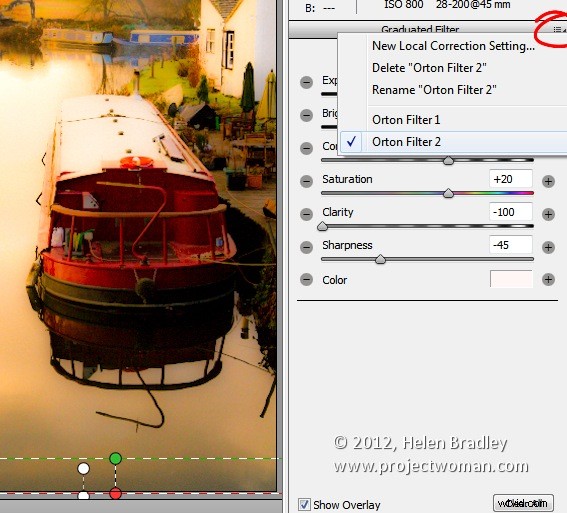
Voordelen van het overzetten van Lightroom-presets naar ACR
Een van de redenen waarom u voorinstellingen van Lightroom naar ACR wilt gebruiken met dit proces, is om te profiteren van de gratis voorinstellingen die beschikbaar zijn voor Lightroom. Er zijn er veel meer dan dat er voorinstellingen voor ACR zijn. Als u zowel ACR als Lightroom gebruikt, is het handig om uw favoriete voorinstellingen in beide programma's beschikbaar te hebben.
